Dela Amazon Prime Benefits med vänner och familj
Amazon Prime är en av de otroligt användbara funktionerna i Amazon som gör det så enkelt att fortsätta att köpa saker från sin webbplats. Jag insåg efter att ha använt Amazon i åratal för att köpa saker som jag skulle återhämta kostnaden på $ 99 på nolltid. Av alla de saker jag köper är 80% beställd på nätet och 80% av det är från Amazon. Möjligheten att få en vara på två dagar gratis eller nästa dag för bara några få dollar har kommit till hands så många gånger är det galet.
Men hittills trodde jag att det enda sättet för någon annan i min familj att njuta av fördelarna var att beställa den för dem via mitt konto och sedan bara ha det skickat till dem. Inte ett dåligt sätt att göra det, men jag var fortfarande tvungen att antingen betala för det själv eller få sina kreditkortsuppgifter, vilket är smärtstillande. Lyckligtvis finns det ett sätt att dela dina Amazon Prime-fraktfördelar med andra gratis.
Enligt Amazon kan du dela fördelarna med upp till en annan vuxen och fyra barn. Observera att den vuxen du delar ditt konto med kommer att kunna se din betalningsinformation. Tidigare var Amazon OK om du delade ditt konto med vänner, men nu vill de verkligen bara att du delar med din egen betrodda familj.
Dela Amazon Prime Benefits
För att göra detta, logga in på ditt Amazon-konto och klicka på Ditt konto under Konton & Listor.

Klicka sedan på den stora Prime- knappen för att visa fördelar och betalningsinställningar.
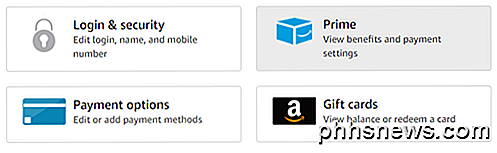
Överst visas några sammanfattande uppgifter om ditt Prime-medlemskap, som hur länge du har varit medlem och hur många betalningar du har gjort. Du kommer också att se dina standardinställningar för 1-klick, etc. Nedre är där du kan bjuda in någon annan för att dela dina fraktfördelar. Klicka på Dela dina Prime fördelar för att expandera den.
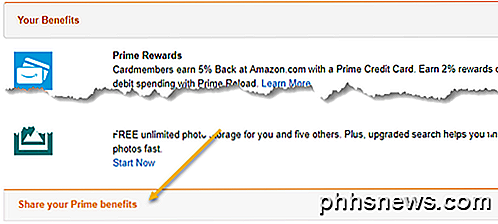
Klicka sedan på länken Hantera min hushåll för att lägga till minst en vuxen och upp till fyra barn.
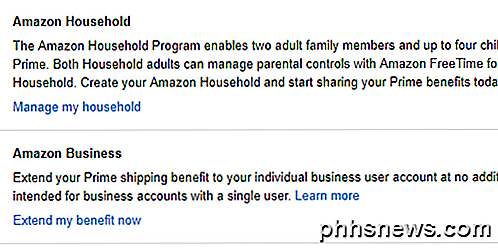
För att lägga till en andra vuxen måste du ange Amazonas e-postadress och lösenord. Om de inte har ett Amazon-konto måste de skapa en.
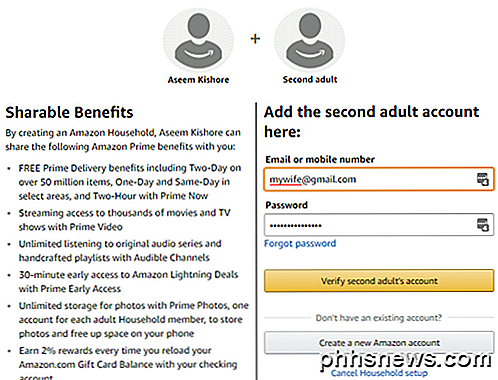
När du väl har lagt till vuxen kan du fortsätta och lägga till barnen också. Du måste lägga till i allas kön och födelsedagar och då kan du styra vad de har tillgång till. Du kan välja om du vill dela appar / spel, ljudböcker, e-böcker, etc.
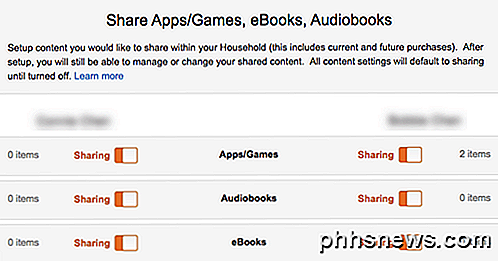
Du kan också klicka på Hantera ditt innehåll och enheter för att styra tillgången till Prime Video, böcker, appar, musik etc.
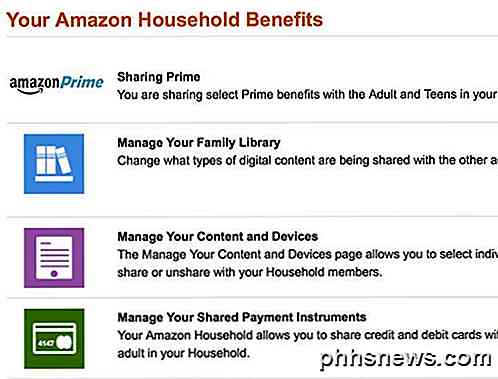
Det handlar om det! Något som tydligen har funnits länge, men jag visste aldrig om! Förhoppningsvis, om du använder Amazon Prime och inte visste om det här, kan du göra några familjemedlemmar lyckligare genom att spara dem pengar på fraktkostnader och digitala inköp. Njut av!

Hur bestämmer du vilken typ av enhet (HDD eller SSD) du har med Windows 8 eller 10?
När du just har fått en bra dator utan maskinvarudokumentation, hur hittar du det? vilken typ av enhet har den utan att öppna den? Dagens SuperUser Q & A-tjänst ger några snabba och enkla lösningar för att hjälpa en läsare att hitta den information han behöver. Dagens Frågor och svar sessions kommer till oss med tillstånd av SuperUser-en indelning av Stack Exchange, en community-driven gruppering av Q & A-webbplatser Foto med tillstånd av Jung Nam Nam (Flickr).

Inaktivera visuella effekter i Windows för bättre prestanda
Det finns många sätt att öka prestandan på datorn och dagens artikel kommer att prata om att inaktivera visuella effekter och ställa in inställningar för Processor Scheduling . Dessa är ganska rakt framåt och en av de enklare inställningarna ändras, men de ger inte mycket av en prestationsökning. Vad det be



